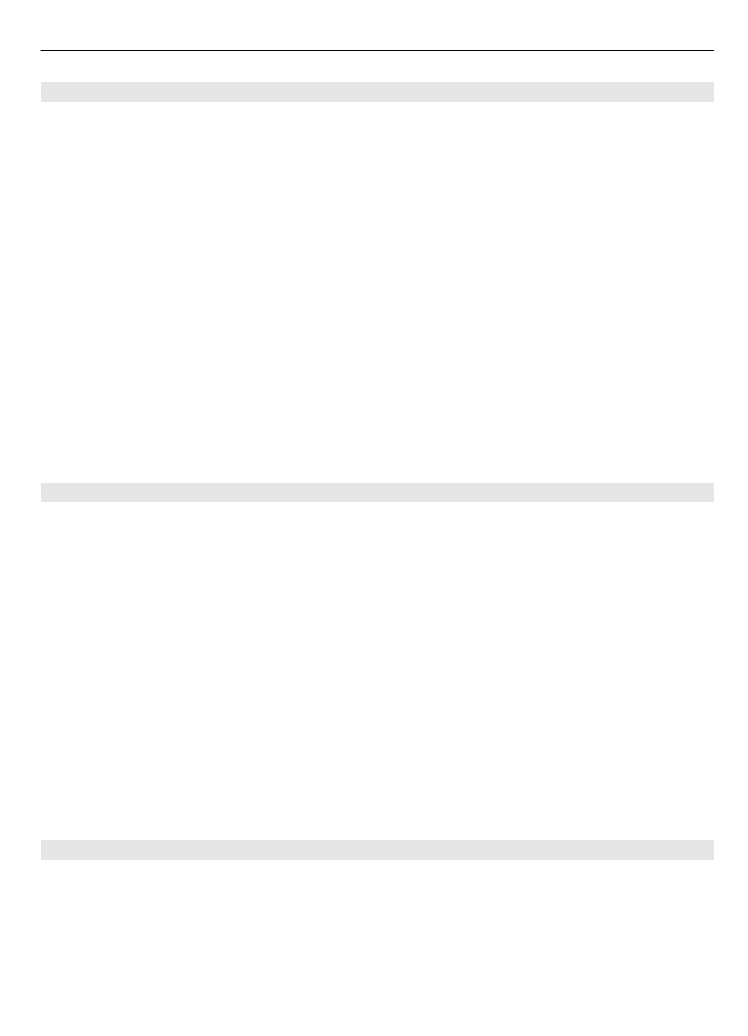
Создание сообщения
1 Выберите
Меню
>
Сообщения
>
Новое сообщен.
.
2 Введите сообщение.
Чтобы вставить специальный знак или символ эмоции, выберите
Функции
>
Вставить символ
.
Чтобы вложить в сообщение объект, выберите
Функции
>
Вставить
объект
. Сообщение автоматически становится мультимедийным.
Сообщения 17
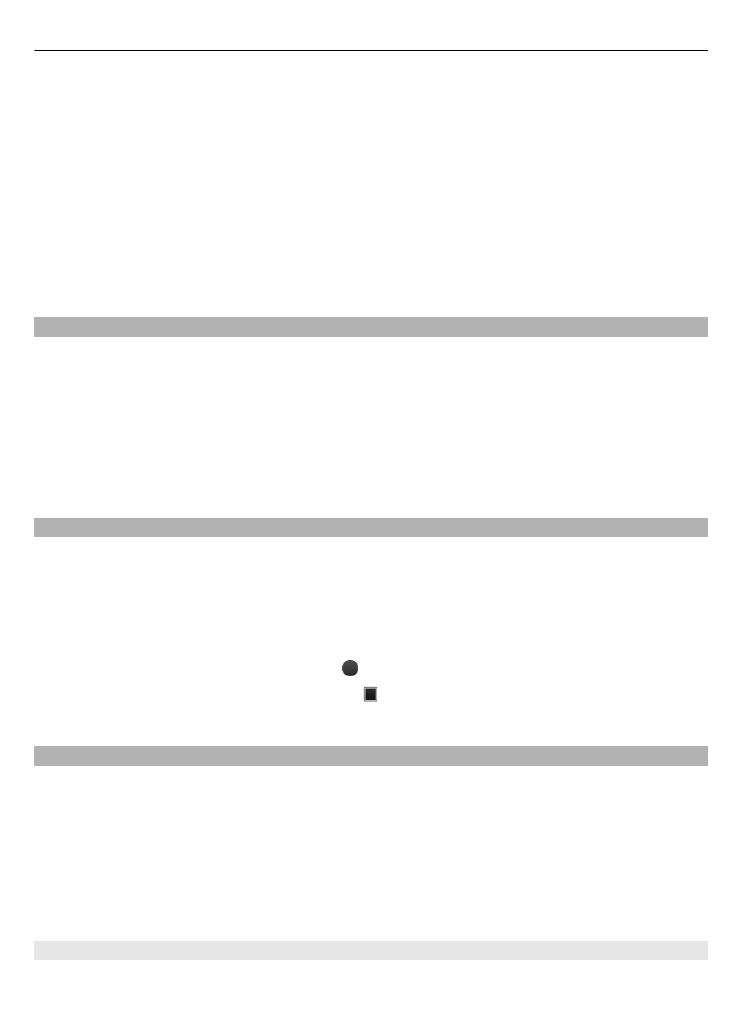
3 Чтобы добавить получателей, выберите
Передать
, а затем — получателя.
Чтобы ввести номер телефона или почтовый адрес вручную, выберите
Номер/
адрес эл. п.
. Введите номер телефона или выберите
Эл. почта
, а затем введите
почтовый адрес.
4 Выберите
Перед.
.
Сообщения MMS обозначаются специальным значком наверху дисплея.
В зависимости от типа сообщения поставщики услуг могут взимать разную плату
за его передачу. Более подробную информацию можно получить у поставщика
услуг.